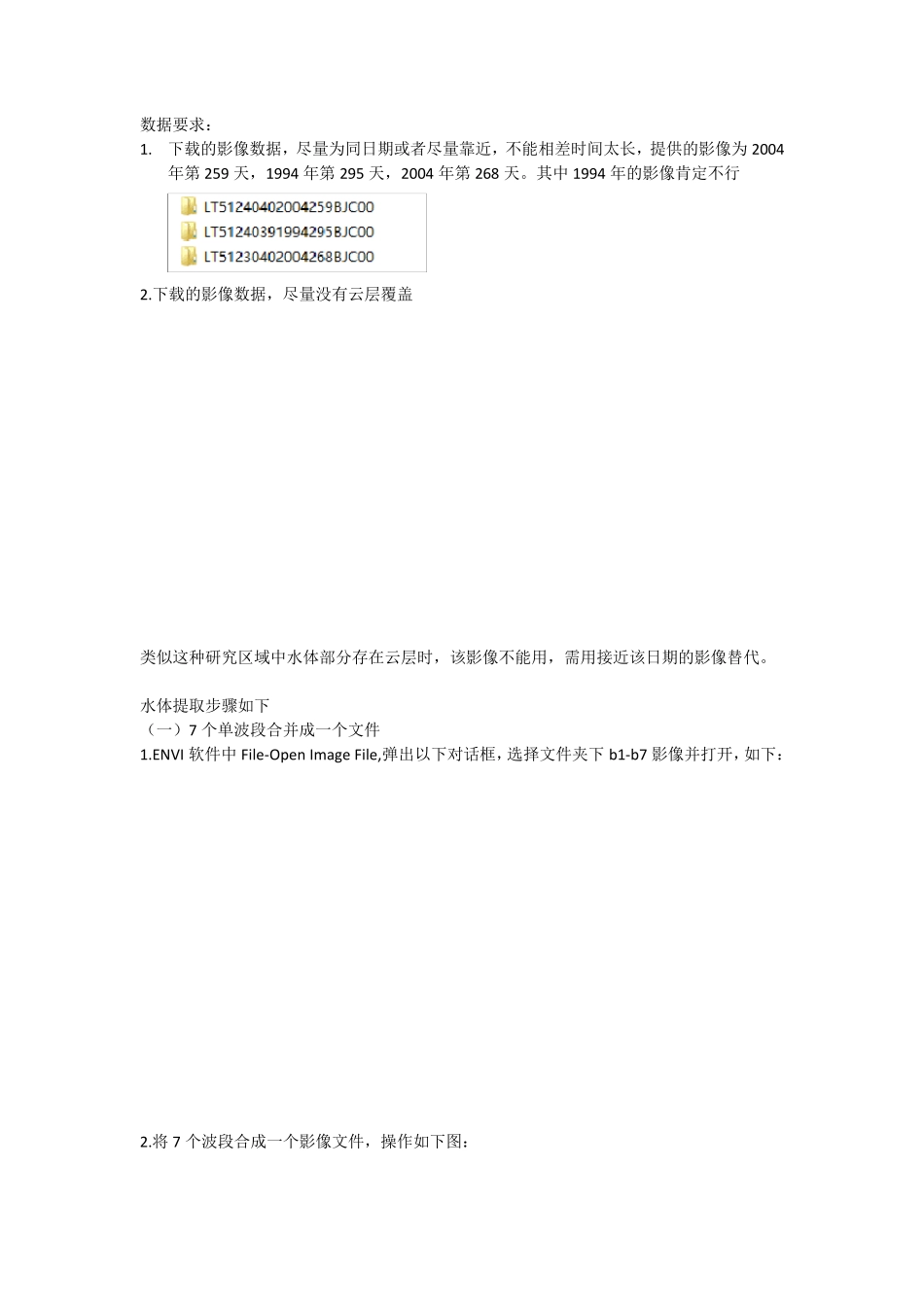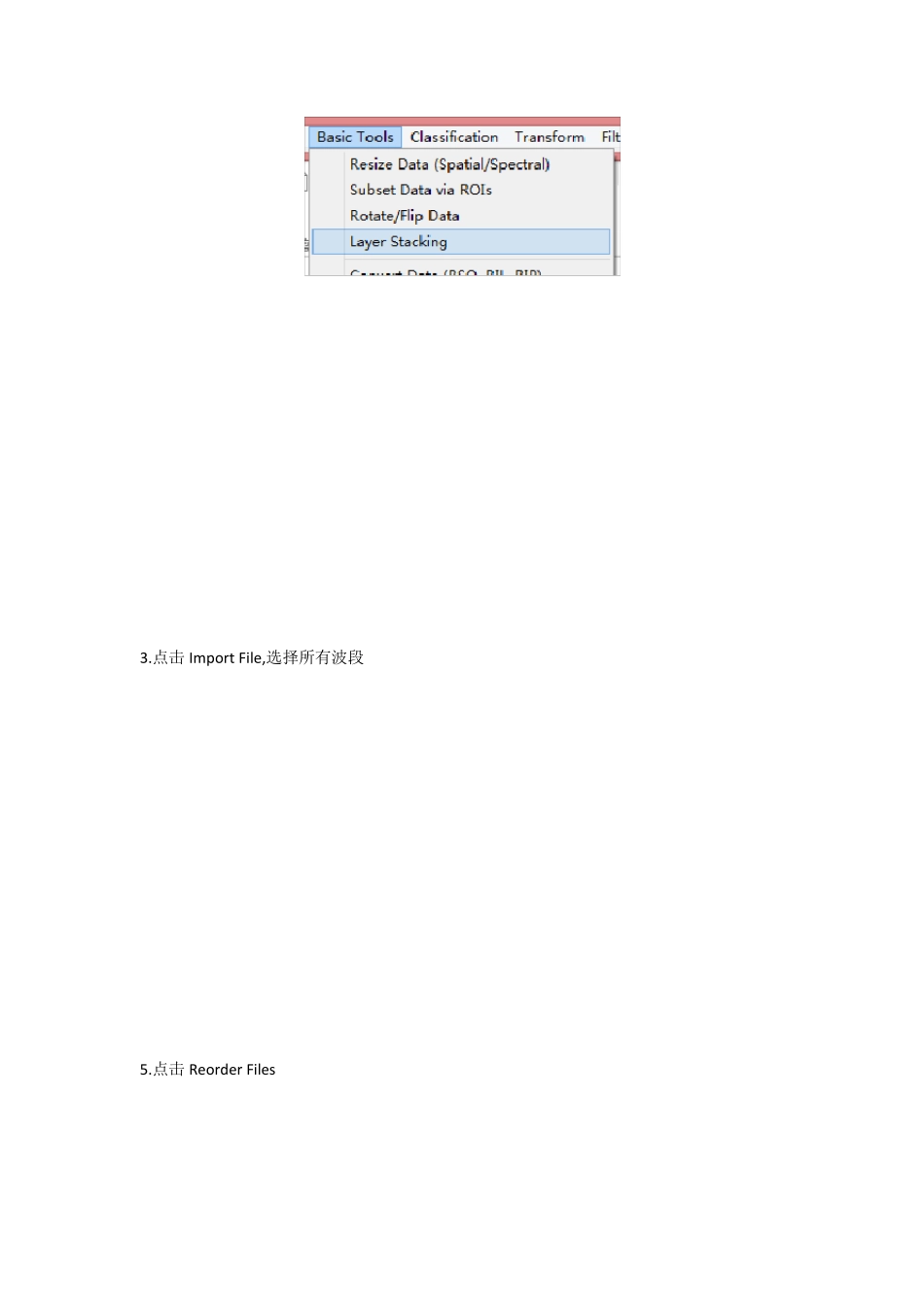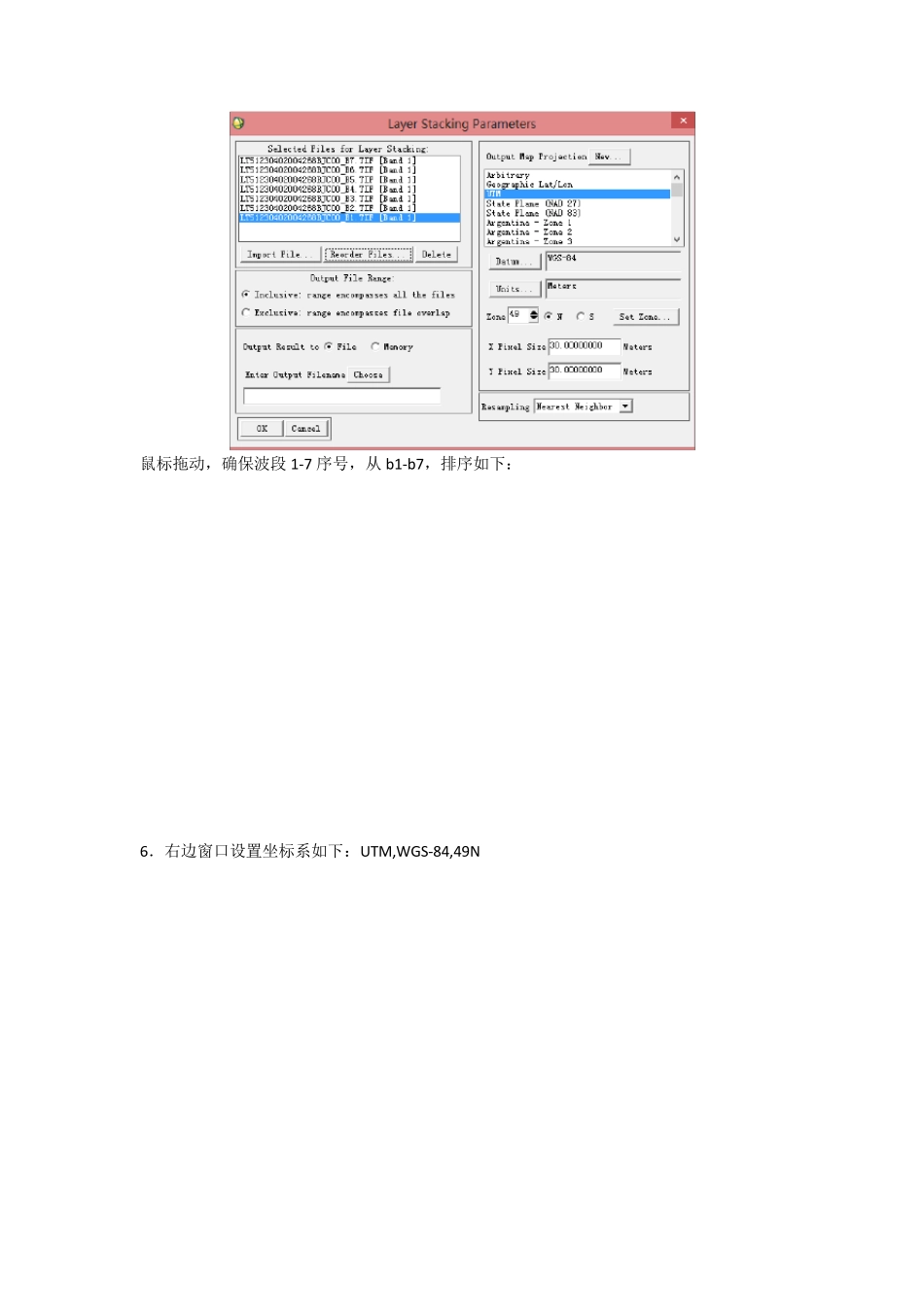数据要求: 1. 下载的影像数据,尽量为同日期或者尽量靠近,不能相差时间太长,提供的影像为2004年第259 天,1994 年第295 天,2004 年第268 天。其中 1994 年的影像肯定不行 2.下载的影像数据,尽量没有云层覆盖 类似这种研究区域中水体部分存在云层时,该影像不能用,需用接近该日期的影像替代。 水体提取步骤如下 (一)7 个单波段合并成一个文件 1.ENVI 软件中 File-Open Image File,弹出以下对话框,选择文件夹下b1-b7 影像并打开,如下: 2.将 7 个波段合成一个影像文件,操作如下图: 3.点击 Import File,选择所有波段 5.点击 Reorder Files 鼠标拖动,确保波段1-7 序号,从b1-b7,排序如下: 6.右边窗口设置坐标系如下:UTM,WGS-84,49N 7.定义文件名后,生成一个整的影像文件 同理,依次将其他文件夹下的7 个波段合并成各自文件。 (二)多个文件镶嵌拼接成一个整的文件 注意:该步操作比较复杂,拼接文件可能存在色差不均衡问题,具体请多网上查些资料; 1.基于地理坐标进行拼接,操作如下: 2.Import Files 将上步生成的三个文件导入进来 3.分别右键文件名,选择Edit Entry(三个文件操作一致) 4.设置 Data Value to Ignore 背景值为 0,羽化距离根据需要设置(不固定);Color Balancing(颜色平衡参数,其中Fixed 为以该文件为标准,其他影像进行调整,可对其中一个文件设置为Fixed,其他两个文件设置为Adjust) 5.File-Apply,影像拼接 拼接结果如下: (三)水体区域提取 1.Envi 中波段运算,如下: 2.输入以下表达式 (b2*1.0-b4)/(b2+b4) gt 0 (可用其他方法,依实际情况而定) 3.分别设置算法中各个变量对应的波段,b2 表示第 3 个波段,b4 为第 5 个波段 4.根据研究区域进行裁剪,并统计其中为1 的像元个数,影像加载显示后,加载矢量文件: 5.加载区域shp 文件,第一次加载时后缀选择.shp 会自动生成一个evf 文件,下次打开直接加载evf 即可。 6.将文件转换成ROI 兴趣区 7.基于Ro i 文件对影像进行裁剪; 8.裁剪后范围如下: 9.对裁剪后影像中所有水体进行统计(值为1 的像元个数) 勾选”Histogram”,如下: 其中1 的像元个数为水体,Npts*30*30(30 为分辨率,表示一个像元的大小)为水体面积值